Исправлено: проверка ошибки OK_NOT_SIGNED (3) изображения VBMeta
Разное / / October 06, 2021
Файл VBMeta в основном используется для проверки целостности системы на Android устройство, особенно на Samsung Устройства Galaxy. Чтобы ваше устройство могло загружать только авторизованную и подписанную прошивку. В наши дни большинство кастомных прошивок поставляются с собственным файлом VBMeta, чтобы избежать этого конфликта, но у некоторых его еще нет. Итак, если вы получаете сообщение об ошибке Verifying VBMeta Image OK_NOT_SIGNED (3), следуйте этому полному руководству, чтобы исправить ее.
Похоже, что Samsung активно пытается удалить прошивку или рутирование сторонних прошивок или даже разблокировка загрузчика для пользователей и внесение собственных настроек в их Galaxy устройств. Что ж, если вы хотите обойти это ограничение на устройствах Samsung Galaxy, вам придется вручную прошить стандартный или пустой файл VBMeta.img для тех пользовательских прошивок, в которых нет VBMeta.
Содержание страницы
-
Исправлено: проверка ошибки OK_NOT_SIGNED (3) изображения VBMeta
- Метод 1: прошить стоковую прошивку через ODIN Tool
- Метод 2: прошить VBMeta.tar в слоте CP
- Метод 3: Flash Recovery.img.tar и файлы PIT
Исправлено: проверка ошибки OK_NOT_SIGNED (3) изображения VBMeta
Здесь мы упомянули три возможных различных метода, чтобы легко исправить VBMeta, не подписанный ошибка на ваших устройствах Samsung Galaxy. Итак, не теряя больше времени, давайте перейдем к руководству ниже. Если первый метод не работает для вас, попробуйте остальные два метода один за другим, пока проблема не будет полностью решена.
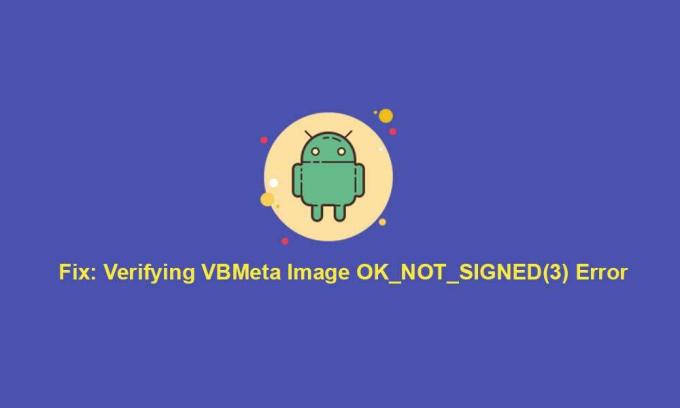
Предупреждение: GetDroidTips не несет ответственности за какие-либо проблемы или ошибки, которые могут произойти с вашим телефоном во время / после выполнения этого руководства. Это полностью зависит от вашего собственного звонка. Вы должны знать, что делаете. Итак, действуйте на свой страх и риск.
Метод 1: прошить стоковую прошивку через ODIN Tool
Если вы какое-то время пользуетесь устройствами Samsung Galaxy, велика вероятность, что вы слышали о прошивке стоковой прошивки через ODIN Flash Tool, разработанную самим Samsung для пользователей. Итак, этот метод должен работать для всех, если не возникнет другая проблема.
- Прежде всего, вам следует пройти полную резервное копирование данных прежде чем делать что-либо еще для защиты ваших важных данных.
- Загрузите последнюю версию стоковой прошивки для вашей модели Samsung Galaxy в зависимости от региона прямо из Инструмент Frija или Инструмент SamFirm.
- После загрузки файла прошивки вам необходимо загрузите свой Samsung Galaxy в режиме загрузки.
ИЛИ вы можете проверить быстрые действия здесь:
- Нажмите одновременно кнопки уменьшения громкости и питания в течение нескольких секунд, пока устройство не перезагрузится.
- Теперь быстро подключите USB-кабель к компьютеру, а затем подключите его к трубке, удерживая кнопку увеличения громкости> Затем нажмите кнопку увеличения громкости, и ваш телефон снова перезагрузится.
- Затем одновременно быстро нажмите кнопки увеличения и уменьшения громкости одновременно и не отсоединяйте USB-кабель пока не появится режим загрузки.
- Теперь нажмите кнопку увеличения громкости на вашем устройстве, и оно должно загрузиться в режим загрузки.
- Убедись в скачать и установить ODIN Flash Tool на вашем компьютере с Windows.
- После установки запустите ODIN Tool на ПК> Следуйте этому руководство по прошивке стоковой прошивки на вашем Samsung Galaxy устройство.
ИЛИ, ознакомьтесь с краткими инструкциями ниже, чтобы легко прошить прошивку через ODIN.
- Просто распакуйте zip-файл прошивки на ПК.
- Убедитесь, что ваше устройство все еще подключено к режиму загрузки. [Важный]
- Затем запустите ODIN Tool> Выберите файл прошивки, который начинается с «BL», и поместите его в раздел BL. Сделайте то же самое для разделов AP, CP и CSC с соответствующими файлами.
- Тогда избегайте поля USERDATA> Для поля CSC не используйте HOME_CSC. Просто используйте CSC.
- Не снимайте флажки F. ВРЕМЯ СБРОСА и Автоматическая перезагрузка> Нажмите Пуск.
- Теперь начнется процесс прошивки, который может занять пару минут. Так что наберитесь терпения.
- Наконец, ваше устройство автоматически перезагрузится в систему после прошивки.
Этот официальный и проверенный метод должен работать на вас без проблем. Однако, если этот метод не помогает, попробуйте и другие методы.
Метод 2: прошить VBMeta.tar в слоте CP
Теперь, если вы столкнулись с ошибкой Verifying VBMeta Image OK_NOT_SIGNED (3) на вашем устройстве Samsung Galaxy во время прошивки TWRP Recovery, что означает, что вам нужно будет прошить VBMeta.tar в слоте CP и файл TWRP в слоте AP на ODIN, чтобы избежать ошибка.
Рекламные объявления
- Самое приятное то, что вы можете легко найти файл VBMeta.img из загруженного файла стандартной прошивки, который вы уже загрузили, следуя первому способу.
- Теперь запустите ODIN Tool> Поместите TWRP в слот AP и VBMeta.img в слот CP.
- Затем загрузите свое устройство в режим загрузки, как указано выше.
- Затем начните прошивать оба этих файла через Odin на вашем устройстве. Это может занять некоторое время.
- Как только перепрошивка будет завершена, ваше устройство автоматически загрузится в систему.
Тем не менее, ошибка VBMeta not signed появляется у вас? Что ж, проверьте и последний метод.
Метод 3: Flash Recovery.img.tar и файлы PIT
- Во-первых, убедитесь, что вы правильно загрузили последнюю версию прошивки для своей модели устройства Samsung. [Ознакомьтесь с первым способом получения ссылки]
- Теперь извлеките файл прошивки, чтобы получить файл CSC на ПК.
- Тогда тебе придется извлеките файл PIT с вашего устройства Samsung.
- Кроме того, найдите recovery.img.lz4 файл из распакованной папки прошивки и переименуйте его в recovery.img.tar файл. [Важный]
- Затем откройте ODIN Flash Tool> перейдите в ЯМА раздел> Нажмите на ЯМА кнопка.
- Выберите извлеченный файл PIT прошивки вашего устройства и нажмите Открытым чтобы загрузить его.
- Теперь поставьте recovery.img.tar файл в слот AP.
- Перейдите в Параметры вкладка инструмента ODIN> Убедитесь, что снимите отметку в Автоматическая перезагрузка вариант.
- Затем загрузите свое устройство Samsung Galaxy в Режим загрузки как указано в первом методе, и подключите его к ПК через USB-кабель.
- Как только инструмент ODIN обнаружит ваш подключенный телефон, нажмите на Начинать кнопку, чтобы начать процесс прошивки. [Если не обнаружено, повторно подключитесь к ПК]
- Подождите, пока завершится процесс перепрошивки, так как это может занять некоторое время.
- Ваше устройство автоматически загрузится в режим восстановления> Убедитесь, что вы выполнили сброс настроек устройства до заводских настроек по умолчанию.
Примечание: Выполнение сброса настроек на вашем устройстве приведет к удалению пользовательских данных с вашего телефона.
- Наконец, загрузите ваше устройство в систему как обычно.
- Наслаждаться! Это должно полностью исправить ошибку VBMeta not signed с вашего устройства.
Вот и все, ребята. Мы предполагаем, что это руководство было для вас полезным. Для дальнейших запросов вы можете оставить комментарий ниже.
Рекламные объявления



![Как установить стоковое ПЗУ на Qnet Iris I1 [файл прошивки прошивки / разблокировать]](/f/1eeb323af36d461e78d8748ade1034aa.jpg?width=288&height=384)